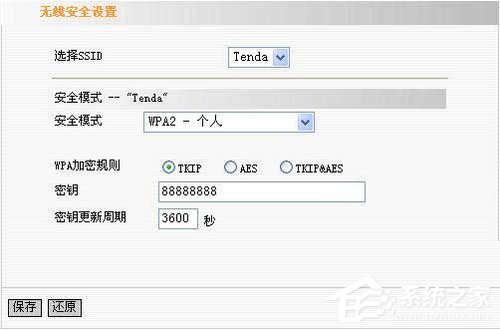步驟一、電腦連接設置
1、首先右擊桌面上的“網上鄰居”圖標,選擇彈出菜單中的“屬性”命令:
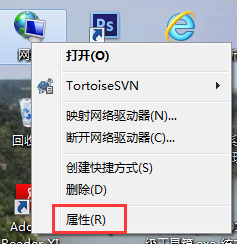
2、在打開的窗口中右擊“本地連接”圖標,選擇彈出菜單中的“屬性”命令:
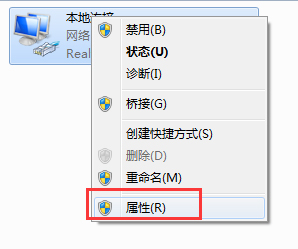
3、在打開的“本地連接 屬性”對話框中選擇“Internet協議TCP/IP”,再單擊“屬性”按鈕:

4、可以選擇“自動獲得IP地址”和“自動獲取DNS服務器地址”,或者手動的IP地址也行:
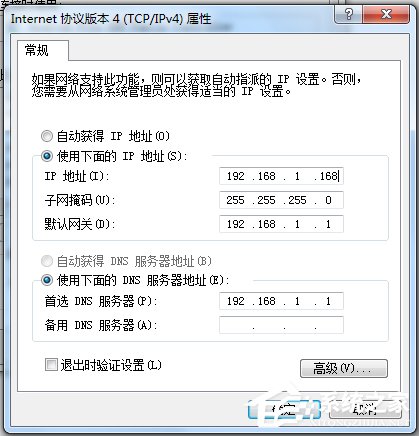
步驟二、路由器設置
1、打開浏覽器,在地址欄中輸入路由器的默認IP地址92.168.0.1後按回車鍵。並輸入正確的用戶名和密碼並點擊“確定”按鈕:

2、用戶名和密碼驗證通過後進入管理員模式的歡迎頁面:
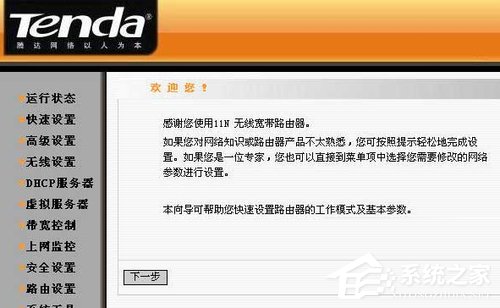
3、點擊左側的“無線設置”鏈接,再點擊“無線基本設置”鏈接在右邊打開的“無線基本設置”中按需輸入相關參數後點擊“保存”按鈕:
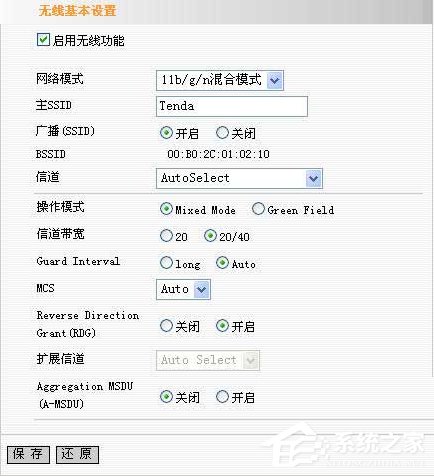
4、接著再點擊左側的“無線設置”下的“無線安全設置”鏈接,在打開的“無線安全設置”界面中設置相關的無線加密參數,建議使用WPA2,設置完成後點擊“保存”按鈕: